2023年07月08日更新
現在ログインしているMicrosoftアカウントの確認方法!パスワードの確認方法も
Windowsで現在ログインしているマイクロソフトアカウントがどれか確認が必要になることは少なくありません。現在ログインしているマイクロソフトアカウントは何なのかの確認方法、ログインのためのパスワードの確認方法と合わせ解説します。
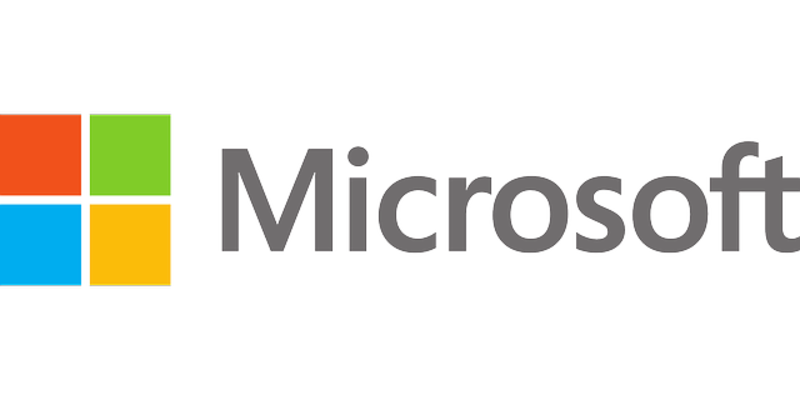
現在ログインしているMicrosoftアカウントの確認方法
Microsoft(マイクロソフト)アカウントは、Windowsパソコンの利用にはほぼ必須となるものです。OneDriveの同期などもあり、現在利用しているMicrosoft(マイクロソフト)アカウントがなにかの確認が必要なことはよくあります。
Microsoftアカウントの確認方法
そんなWindowsパソコンで、現在ログインしているMicrosoft(マイクロソフト)アカウントがなにか、確認するための方法があります。
Windowsマークの設定から確認可能
Windowsパソコンでの、ログインしているMicrosoft(マイクロソフト)アカウントは、パソコンのWindowsマークから開くことができる設定から確認することがあります。
確認手順
Microsoft(マイクロソフト)アカウントの詳しい確認手順の説明に移ります。Windows10での手順で説明しますが、Windowsマークをクリックして歯車マークから設定を開いてください。
設定画面上に、現在ログインしているアカウントが表示されます。
もっと詳細を確認したい場合は「アカウント」をクリックしましょう。
現在利用しているMicrosoft(マイクロソフト)アカウントのメールアドレスと、そのMicrosoft(マイクロソフト)アカウント、管理者としてそのパソコンで利用されているかどうかの確認ができます。
ローカルアカウント表示の場合はMicrosoftアカウントを使用していない状態
もし、Microsoft(マイクロソフト)アカウントのメールアドレスが表示されておらず「ローカルアカウント」の表示になっている場合は、Microsoft(マイクロソフト)アカウントを利用していない状態でログインしていることを示します。
ローカルアカウントの状態だとMicrosoft(マイクロソフト)アカウントのユーザー名などの確認ができないため、確認したい場合はローカルアカウントからMicrosoft(マイクロソフト)アカウントへの切り替えが必要です。
Microsoftアカウントのログインパスワードの確認方法
Windowsへのサインインの際にMicrosoft(マイクロソフト)アカウントにログインをする必要があるのですが、その際、PINコードなどの設定をしていない場合はパスワードの入力が必要です。ログインパスワードを忘れてしまった要な場合の確認方法はあるのでしょうか。
確認手順
これは、ブラウザでMicrosoft(マイクロソフト)アカウントへのログインをしたことがあり、そのパスワードをブラウザ上に保存している場合であれば確認することができます。
なお、パソコンへのサインインにはPINコードなどパスワード以外の方法で入る必要があるため、そういった設定がされている必要がありますので注意してください。
ChromeでもEdgeでもいいので、普段利用しているブラウザを起動してみましょう。今回は標準ブラウザであるEdgeでの確認方法を説明します。
Edgeのメニューを開き「設定」をクリックします。
「パスワード」をクリックしましょう。
「パスワードの保存を提案」がオンになっていれば、Microsoft(マイクロソフト)アカウントのパスワードを保存している事が前提ではありますが確認することができます。
同じようにChromeなどでも確認する方法がありますので、合わせて確認しておきましょう。もしここで見つからなかった場合は、プロファイルを変更してチェックすると確認することができる場合もあります。
最後に
利用しているWindowsパソコンでログインしているMicrosoft(マイクロソフト)アカウントはWindowsの設定画面から確認することができます。
パスワードも、PINコードなどパスワード以外の方法でサインインすることができる場合などであればブラウザのパスワード保存機能で確認することができますので、忘れてしまったという場合にはそこから確認してみてください。
 Windows10で「Microsoftアカウント」を新規作成する方法!
Windows10で「Microsoftアカウント」を新規作成する方法!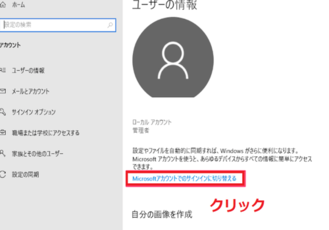 【Windows10】Microsoftアカウントとローカルアカウントの違いを解説!
【Windows10】Microsoftアカウントとローカルアカウントの違いを解説! 【Windows10】Microsoftアカウントをローカルアカウントに変更する方法!
【Windows10】Microsoftアカウントをローカルアカウントに変更する方法!








